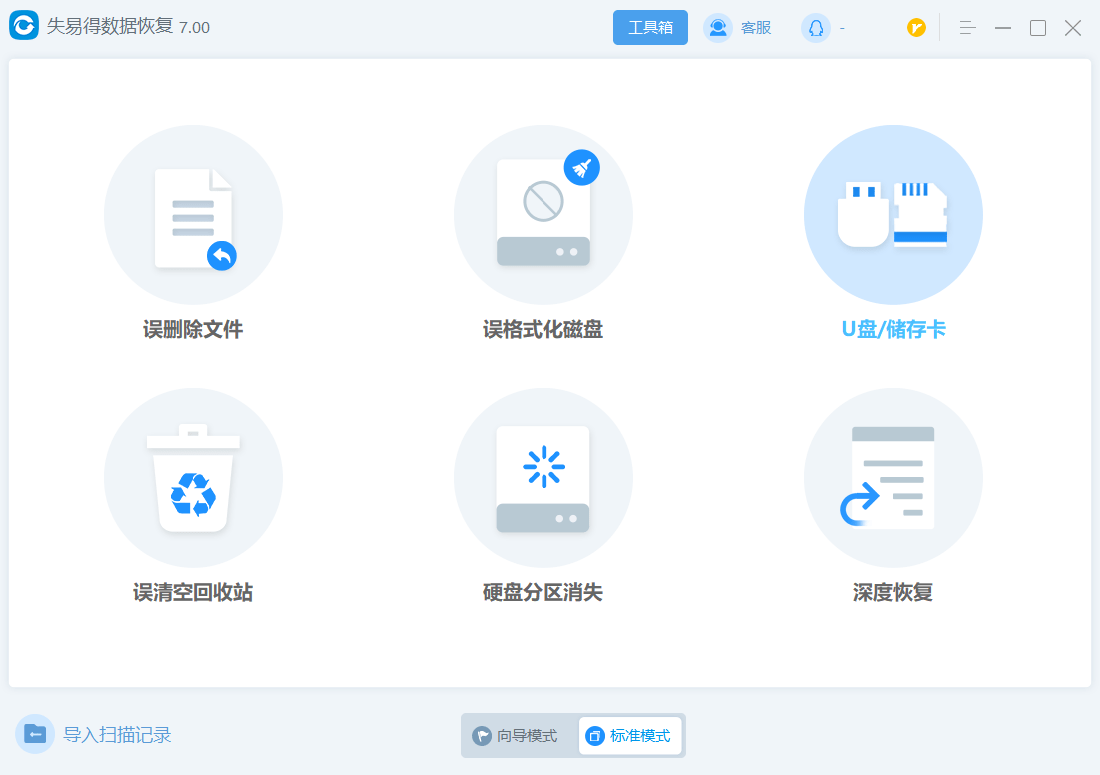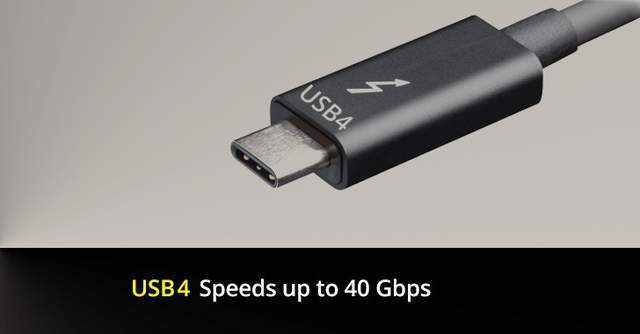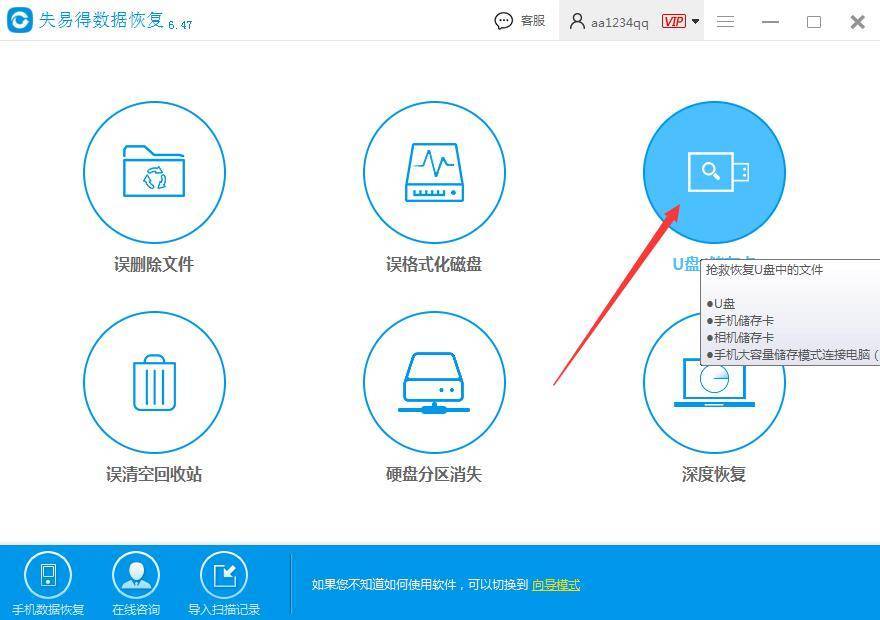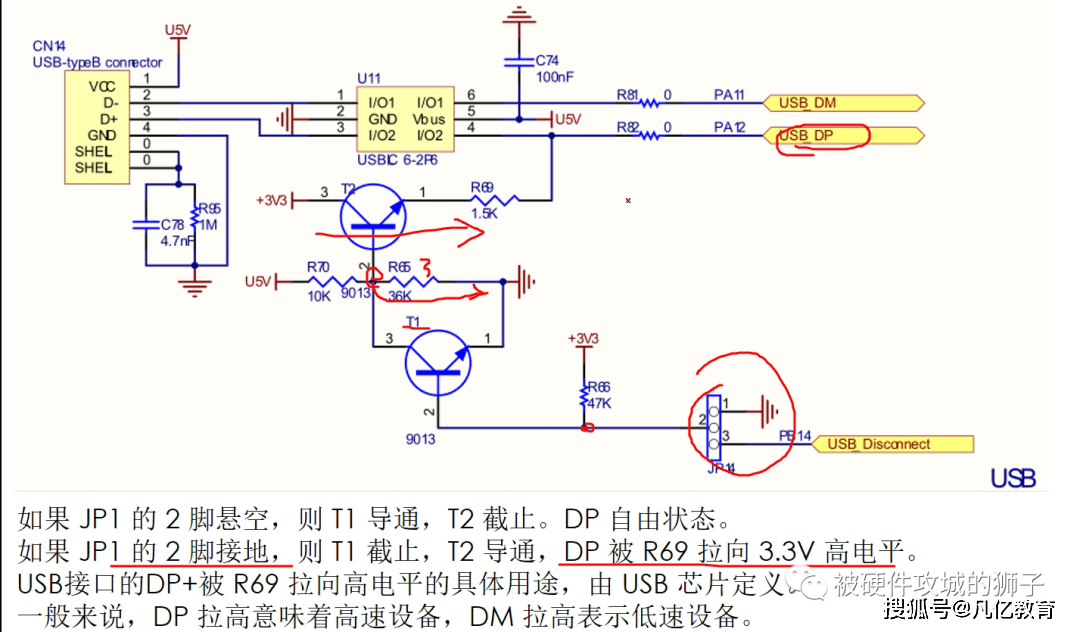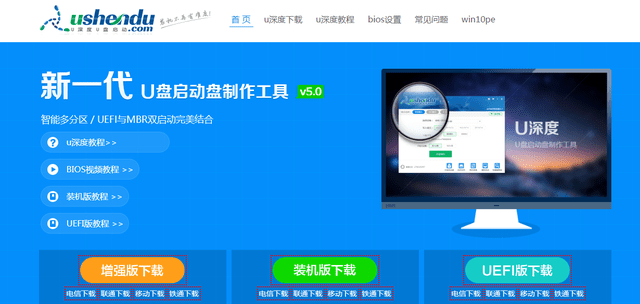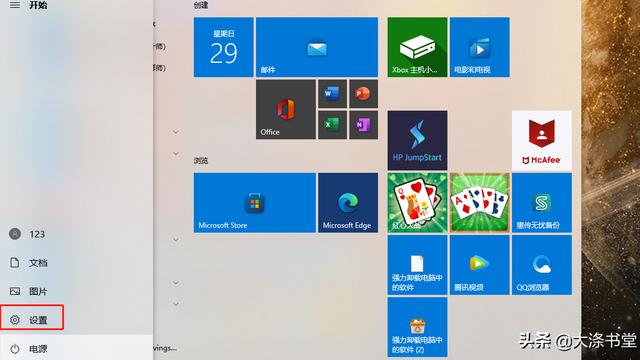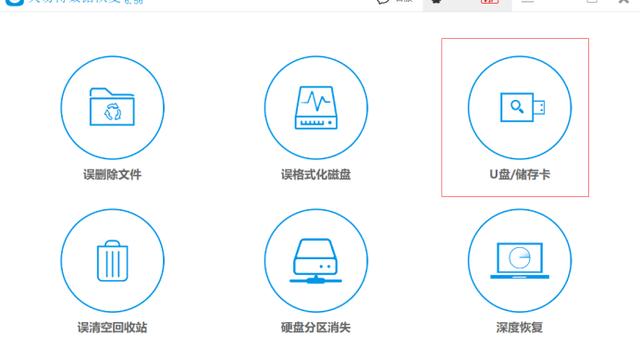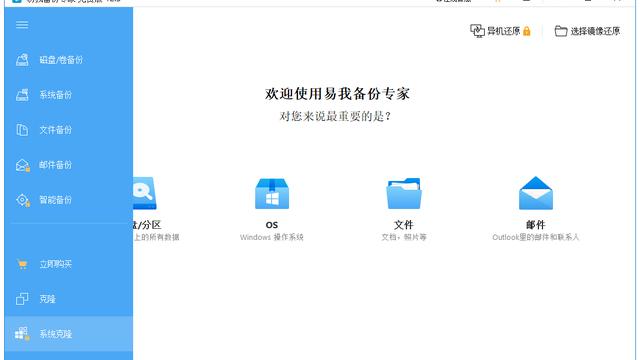如何用U盘启动盘快速启动Win 10?
为什么需要备有可开机USB启动盘
大量用户都曾经历各种原因导致windows崩溃、停止运行,最终就是计算机无法启动并且硬盘无法访问。这对于计算机存有重要数据资料的用户来说,无疑是晴天霹雳!
如果您随身备有Windows可开机USB启动盘那一切就很EASY!只需进入BIOS,更改启动顺序从可开机USB执行Windows就可以啦!
您需注意以下事项:
- 使用外接式硬盘创建可开机磁盘。
- Windows只能识别USB移动盘的第一个分区,不能分配第二个以及后续分区的磁盘代号。
- 几乎99%的Windows系统会安装在两个分区,即系统分区和启动分区。如果克隆Windows 10/8/7到USB,则只能访问第一个分区,在这种情况下,系统无法启动,因此只能在外接式硬盘上安装系统,USB不行。
- 此外,外接式硬盘必须有充足的可用空间,需大于系统盘。
通过USB启动盘执行Windows10的好处
在线搜索过程中我们发现很多用户寻找如何通过USB执行Windows 10。确实,USB启动Windows 10存在一些显见的优势,比如:
- 因为一些原因无法从内置硬盘启动Windows,可以直接通过开机磁盘启动、访问Windows。
- 在外接硬盘上安装系统有效节省计算机磁盘空间以及方便用户在其他台计算机上访问系统。
您想了解怎么通过USB执行或启动Windows 10?继续往下阅读,下文将教您在外接硬盘安装Windows并从外接硬盘上启动系统。
您必须要有的工具
尽管Microsoft提供Windows媒体创建工具给用户,方便他们在USB或DVD上建立Windows ISO镜像文件管理系统,然而仍然难以上手。您可能需要借助第三方工具,轻松完成任务。
易我备份专家是一款简单、好用的备份工具。您要做的就是启动软件,然后将系统克隆到外接硬盘,结束!就是这么简单、快速。
它不仅可以创建可开机磁盘,而且外接硬盘中不仅包含操作系统,还有一些已安装的应用程序、甚至个人资料,从而确保您可以直接通过外接硬盘在别台计算机执行Windows 10。
下载克隆工具易我备份专家,然后立即从外接硬盘启动Windows 10。
USB启动盘上启动Windows的步骤
步骤 1. 将外接USB连接PC并执行易我备份专家。单击「系统克隆」。
当前系统分区(Windows 10)和启动分区将被自动选择。
步骤 2. 选择目标磁盘 — 将系统盘(系统分区&启动分区)克隆到USB磁盘。
(您可以在此步骤确定USB磁盘的储存空间是否充足)
步骤 3. 单击进阶选项,然后勾选「创建Windows开机启动盘」。
步骤 4. 单击「执行」开始克隆Windows 10到USB磁盘。
创建可开机磁盘后,您可以随时在PC上通过外接硬盘执行Windows 10。要注意的是,需先将外接式硬盘设置为BIOS第一个启动设备。
- 将可启动外接式硬盘连接PC,然后在启动PC时按住F2。
- 在BIOS界面中,选择外接式硬盘为您的第一启动设备。
之后,就可以通过外接磁盘启动Windows了!